
Isi kandungan:
- Pengarang John Day [email protected].
- Public 2024-01-30 11:10.
- Diubah suai terakhir 2025-01-23 15:01.
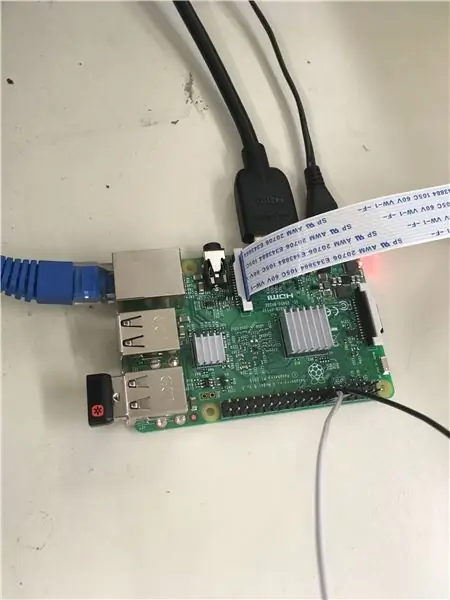
Ini akan menunjukkan cara mengambil gambar dengan penapis yang berbeza pada raspberry pi menggunakan kamera raspberry pi. Kemudian anda akan menggunakan Twitter API untuk tweet gambar.
Langkah 1: Memasang Soft Ware
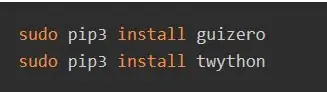
Pertama, anda perlu memasang dua pakej ini di tetingkap terminal untuk mengakses twitter dan menyambungkan butang.
Langkah 2: Menyambungkan Butang


Anda perlu:
Modul Kamera Raspberry Pi
2 pelompat lelaki-wanita
1 butang taktil
papan roti
Sambungkan butang ke pi dengan meletakkan salah satu hujung wayar di GPIO 23 dan pin pembumian (seperti yang dilihat dalam gambar), dan pasangkan butang ke papan roti seperti yang dilihat dalam gambar. Kemudian, pasangkan hujung wayar yang lain ke papan roti di baris yang sama dengan butang dipasang.
Langkah 3: Menyambungkan Kamera Pi
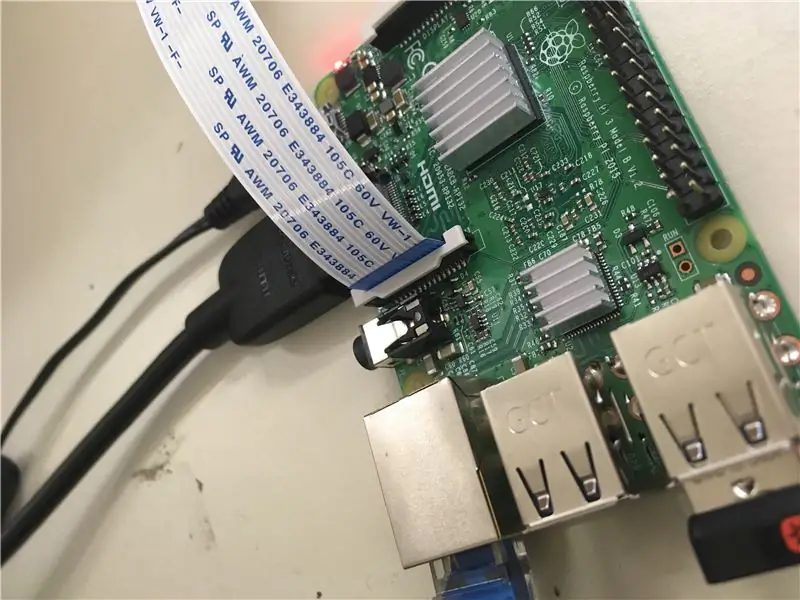
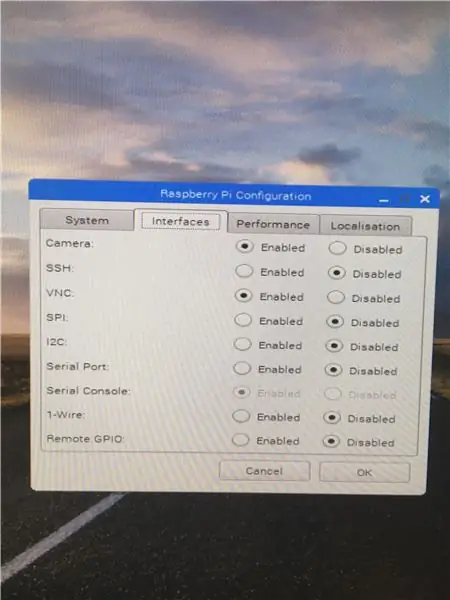
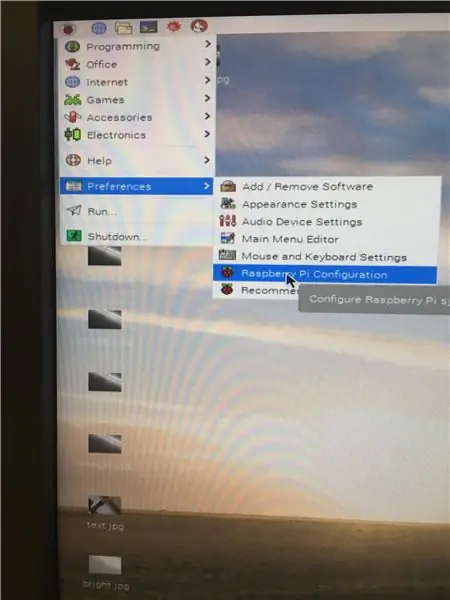
Sambungkan kamera seperti gambar di atas, kemudian masuk ke konfigurasi Raspberry Pi dan aktifkan kamera.
Langkah 4: Taipkan Bahagian Permulaan Kod
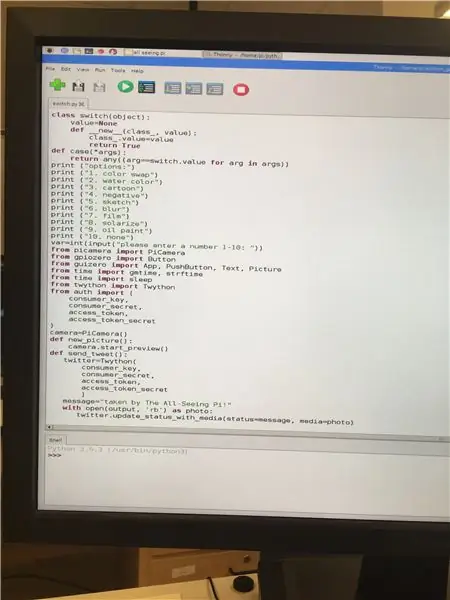
Mula-mula anda perlu membuka Thonny, kemudian anda akan menyediakan pernyataan peralihan dengan bahagian awal kod dan mencetak pilihan pengguna untuk penapis. Maka nombor apa pun jenis pengguna akan disimpan sebagai variabel variabel. Kemudian import semua perkara yang anda perlukan sepanjang program ini. selepas itu, ada garis yang mengatakan kamera = PiCamera () ini akan menyimpan kamera sebagai pemboleh ubah yang disebut kamera. Gambar def baru dan gambar tweet def mengatur apa yang akan berlaku apabila seseorang menekan butang tekan untuk gambar baru atau gambar tweet.
Langkah 5: Kes untuk Pernyataan Beralih
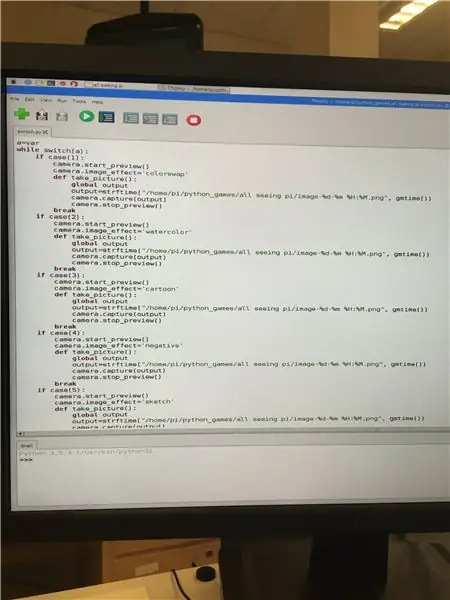
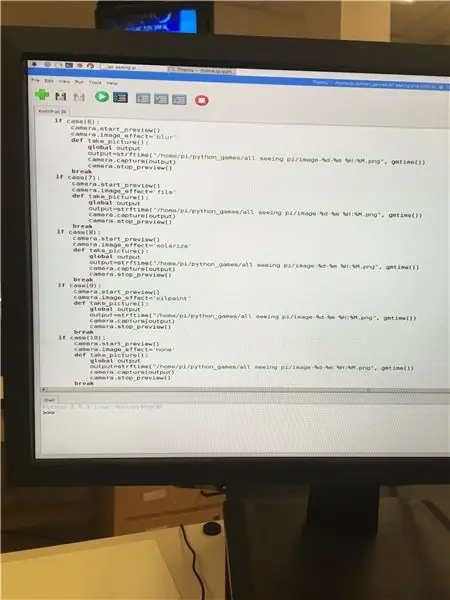
Menggunakan nombor ini setiap orang yang ditaip akan mempunyai penapis yang berbeza yang diberikan kepadanya. Seperti yang anda lihat semuanya pada dasarnya adalah kod yang sama kecuali kesannya. Dalam output = strftime anda ingin meletakkan ("rumah / pi / di mana sahaja anda mahu menyimpan gambar") bahagian selepasnya akan menyimpan gambar seperti tarikh dan masa anda mengambilnya. Pastikan anda mempunyai jeda selepas setiap kes, jika tidak, ini hanya akan membuat kes terakhir tidak kira nombor apa yang ditaip.
Langkah 6: Bahagian Terakhir Kod
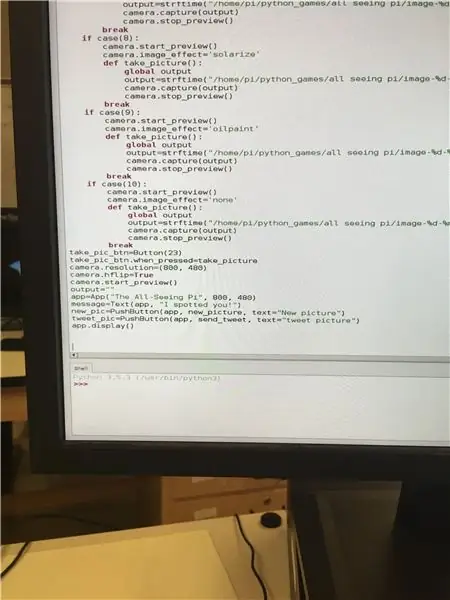
Bahagian terakhir ini akan membolehkan anda mengambil gambar dengan butang, dan membuat butang tekan untuk mengambil gambar baru dan tweet gambar tersebut. Langkah terakhir adalah menghubungkan program ke twitter.
Langkah 7: Menghubungkan Twitter
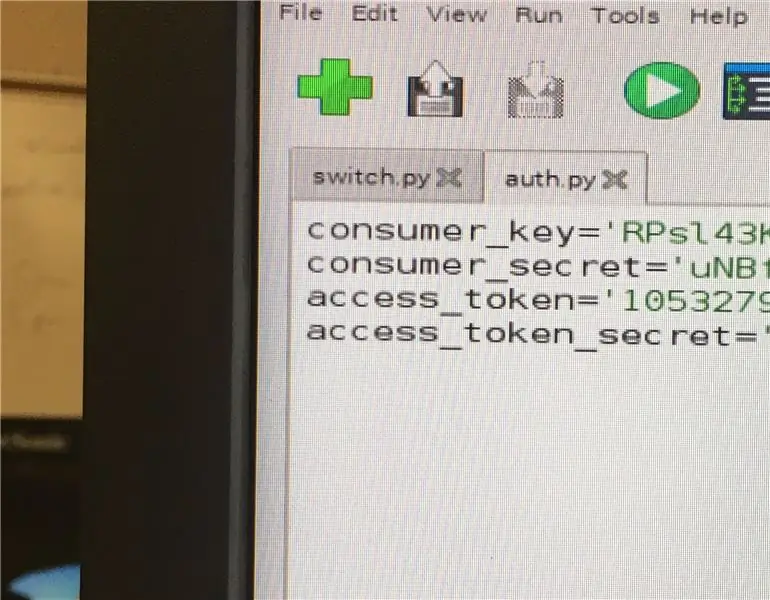
Pertama, anda memerlukan akaun twitter, kemudian anda perlu masuk ke apps.twitter dan membuat API Twitter. Perkara ini mungkin memerlukan satu atau dua hari untuk diluluskan. Setelah anda diluluskan Anda akan memerlukan kunci pengguna, rahsia pengguna, token akses, dan rahsia token akses. Kemudian buat fail baru bernama auth dan masukkan kod di atas.
Langkah 8: Mengambil Gambar
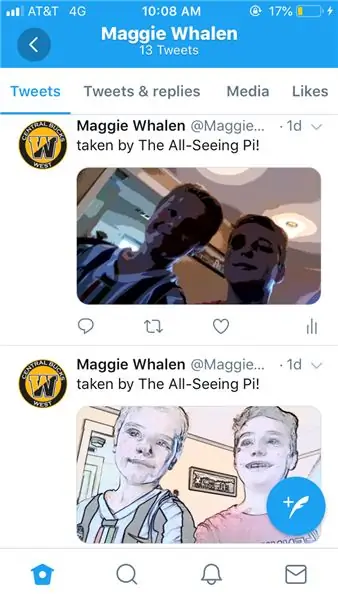
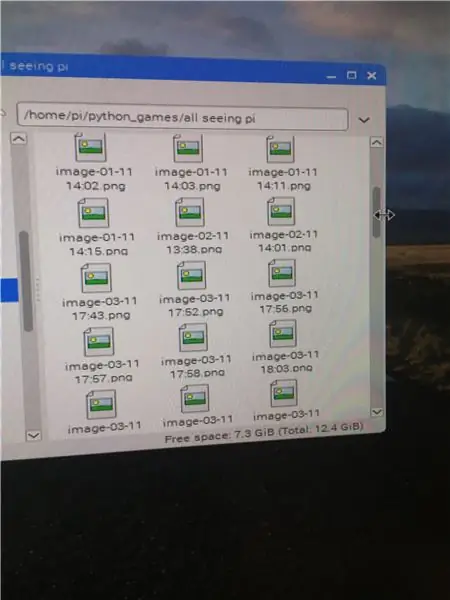
Apabila anda menaip semua kod, jalankan modul, dan anda seharusnya dapat mengambil gambar dengan butang. Setelah anda mengambil gambar, skrin kelabu akan muncul dengan dua butang tekan yang satu harus mengatakan gambar baru dan yang lain harus mengatakan gambar tweet. Apabila anda menekan gambar tweet, ia akan tweet ke akaun twitter tempat anda membuat API. Juga, gambar akan muncul di mana anda menetapkannya untuk disimpan pada awalnya dengan tarikh dan waktu sebagai nama fail.
Disyorkan:
IoT DevKit (All-in-one) - ORB1T V19.0 ALPHA: 6 Langkah

IoT DevKit (All-in-one) - ORB1T V19.0 ALPHA: Apa itu OBJEX? OBJEX adalah " permulaan " mungkin (saya tidak tahu, ini awal untuk mengatakan). Pada masa ini, ia adalah satu set projek IoT eksperimental. Setiap projek mempunyai nama yang berbeza, misalnya, ORB1T. Matlamat OBJEX adalah untuk membangunkan sistem / peranti IoT
All in One Digital Chronometer (Jam, Pemasa, Penggera, Suhu): 10 Langkah (dengan Gambar)

All in One Digital Chronometer (Jam, Pemasa, Penggera, Suhu): Kami merancang untuk membuat Pemasa untuk pertandingan lain, tetapi kemudian kami juga menerapkan jam (tanpa RTC). Semasa masuk ke dalam pengaturcaraan, kami tertarik untuk menerapkan lebih banyak fungsi pada peranti dan akhirnya menambahkan DS3231 RTC, kerana
Zynthian: Open Synth Platform (Zynthian Bundle All V3 Kit): 21 Langkah

Zynthian: Open Synth Platform (Zynthian Bundle All V3 Kit): Zynthian adalah sintesis, dilengkapi dengan pelbagai enjin, penapis dan kesan. Boleh dikonfigurasi sepenuhnya dan boleh ditingkatkan. Platform Terbuka untuk Sintesis Bunyi. Berdasarkan Raspberry Pi dan Linux, spesifikasi perkakasannya adalah umum dan perisian Terbuka Jadi
All in One Portable Utility Power Bank: 11 Langkah (dengan Gambar)

All in One Portable Utility Power Bank: Load Shedding atau Rolling Blackout adalah kejadian yang sangat biasa berlaku di negara-negara membangun seperti India, Afrika Selatan, Bangladesh dan lain-lain. Musim penumpahan beban bukanlah musim yang digemari oleh sesiapa sahaja. Ini sangat mempengaruhi aktiviti seharian kita dan terutama
Tambahkan Penyejuk ke Kad VGA ATI All in Wonder 9600: 6 Langkah

Tambahkan Cooler ke Kad VGA ATI All in Wonder 9600: Kad ATI All-In-Wonder adalah nilai yang sangat baik untuk ciri-ciri itu, jadi saya pasti ramai orang membelinya apabila ia tersedia. Salah satu sebab mereka mempunyai nilai yang tinggi adalah komponen yang lebih perlahan, lebih murah, jadi kad akan banyak berlaku, lebih perlahan daripada rata-rata
